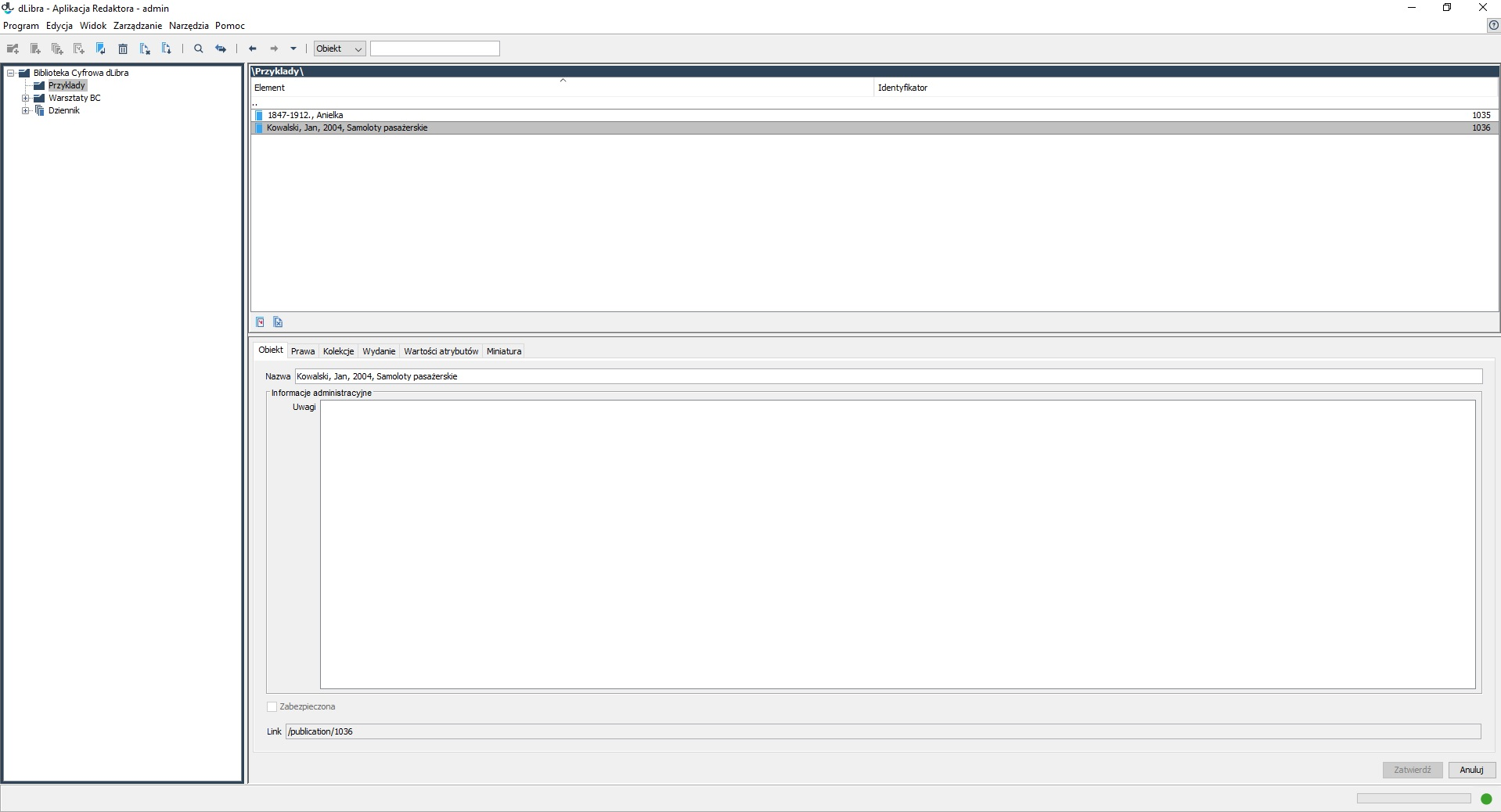...
| labelimg | ||||
|---|---|---|---|---|
| ||||
Główne okno aplikacji redaktora (rysunek powyżej) składa się z pięciu podstawowych części:
- Drzewa katalogów umiejscowionego po lewej stronie. Przedstawia ono hierarchiczną strukturę biblioteki - katalogi biblioteki.
- Lista elementów (prawa górna część okna) przedstawiająca listę elementów, które zawiera wybrany obiekt.
- Okno własności (prawa dolna część okna) zawierające zakładki na których znajdują się informacje na temat wybranego na liście elementów obiektu.
- Menu główne znajdujące się w górnej części okna aplikacji redaktora,
- Pasek narzędzi (poniżej menu głównego) umożliwiający szybki dostęp do najczęściej wykonywanych operacji (np. tworzenie nowego obiektu).
Standardowy rozkład elementów aplikacji redaktora przedstawiono na rysunku powyżej. Rozkład ten można w ograniczonym stopniu dostosować do potrzeb użytkownika. Do dyspozycji użytkownika są miejsca w których standardowo umieszczone są lista elementów i okno własności. W obu tych miejscach można umieścić zarówno okno własności jak i listę elementów. Możliwe jest zatem porównanie własności dwóch elementów (wyświetlenie dwóch okien własności) lub manipulowanie na dwóch listach elementów (umożliwia przenoszenie elementów biblioteki).
...
The Main Window of the Editor Application
The main window of the Editor Application (shown in the image above) consists of five basic parts:
- a directory tree on the left, which presents the hierarchical structure of the library – the library directories;
- an element list (the upper right part of the window), which presents the list of the elements of the selected object;
- a property window (the lower right part of the window), which contains tabs with information about the object selected from the list;
- a main menu in the upper part of the window; and
- a toolbar (below the main menu), which allows fast access to the most frequently performed operations (for example, creating a new object).
The standard layout of the elements of the Editor Application is presented in the image above. That layout can be personalized to a great degree. The user can arrange elements in the places which are, by default, occupied by the element list and the property window. In both places, there can be either a property window or an element list, so the user can compare the properties of two elements (by displaying two property windows) or manipulate elements on two lists, which makes it possible to move library elements.
In order to change the element displayed in the element list position, ALT+F1 should be clicked. The property window will appear. In order to go back to the element list, one should click ALT+F1 again. In order to change the element displayed in the position of the property window, one should click ALT+F2. The element list will appear. In order to go back to the property window, one should click ALT+F2 again.
Drzewo katalogów
Drzewo katalogów umieszczone jest w lewej części okna programu redaktora. Katalogi umożliwiają hierarchiczne porządkowanie dokumentów w systemie na potrzeby redaktorów i administratorów. Struktura katalogów widoczna jest tylko dla redaktorów i administratorów (dla użytkowników stron WWW nie jest ona widoczna). Na drzewie katalogów znajdować się mogą następujące węzły:
...